Heim >häufiges Problem >Fix: VAN 1067-Fehler beim Ausführen von Valorant unter Windows 11
Fix: VAN 1067-Fehler beim Ausführen von Valorant unter Windows 11
- 王林nach vorne
- 2023-05-22 14:41:5113683Durchsuche
Das Betriebssystem sieht viel besser aus als sein Vorgänger und verfügt über spielerorientierte Funktionen wie AutoHDR und DirectStorage, aber Valorant-Spieler haben einige Probleme beim Starten des Spiels.
Dies ist nicht das erste Problem, mit dem Gamer früher konfrontiert waren. Valorant lässt sich nicht unter Windows 11 öffnen. Dies ist ein weiteres Problem, das sie plagt, aber wir haben die Möglichkeiten zur Behebung beschrieben.
Es scheint nun, dass Valorant-Spieler, die auf Windows 11 umsteigen, Probleme aufgrund der Dienste Secure Boot und TPM 2.0 haben, die dazu führen, dass im Spielmenü während der Ausführung nur eine Exit-Option angezeigt wird.
Viele Benutzer erhalten VAN 1067-Fehler, dies sollte jedoch keinen Alarm auslösen, da es mehrere Lösungen zur Behebung dieses Problems gibt.
Ist Valorant ein neues Produkt auf dem Markt?
Valorant ist ein ziemlich neues Spiel auf dem Markt, aber die Entwickler haben deutlich gemacht, dass es TPM 2.0 und Secure Boot erfordert, um unter Windows 11 zu laufen.
Obwohl es noch neu ist, können Probleme auftreten, da sich viele seiner Hauptfunktionen noch in der Betaphase befinden, was wiederum zu Störungen zu führen scheint.
Warum erhält Valorant den VAN 1067-Fehler?
Eine der Hauptursachen für den VAN 1067-Fehler ist die Verwendung eines Geräts, das die Berechtigungsvoraussetzungen des Spiels nicht erfüllt.
Wenn Sie Valorant unter Windows 11 spielen möchten, müssen Sie sowohl Secure Boot als auch TPM 2.0-Dienste aktivieren.
Secure Boot schützt Benutzer vor Sicherheitsbedrohungen, während TPM 2.0 eine Hardware-Sicherheitsmaßnahme für Windows 11 ist.
Die Microsoft PC Health Check-App hilft Ihnen auch dabei, alle Apps und Hardware zu identifizieren, die mit Windows 11 nicht kompatibel sind.
Wir empfehlen, dass Sie zunächst die Anwendung ausführen, um mögliche Inkompatibilitäten zu erkennen, dann einen Kompatibilitätsbericht bereitzustellen und Ihnen schließlich Anweisungen zu geben, wie Sie Korrekturmaßnahmen ergreifen können.
- Öffnen Sie Ihren Browser, laden Sie die PC Health Check-App herunter und klicken Sie darauf, um die Installation zu starten.

- Nach Abschluss des Vorgangs klicken Sie auf die Schaltfläche „Fertig“.

- Klicken Sie anschließend auf die Schaltfläche Jetzt prüfen.

- Wenn Ihr PC die Anforderungen erfüllt, erhalten Sie eine Meldung: Dieser PC erfüllt die Anforderungen von Windows 11.

- Wenn nicht, erhalten Sie diese Meldung: Dieser PC erfüllt derzeit nicht die Systemanforderungen von Windows 11.

Wenn Sie Probleme beim Ausführen von Windows 11 haben, kann dies an einigen Fehlern liegen, die leicht behoben werden können. Wenn Ihr Gerät die oben genannten Anforderungen erfüllt, können Sie den Fehler mit den folgenden Lösungen beheben.
Wie behebe ich den VAN 1067-Fehler in Valorant unter Windows 11?
1. Aktivieren Sie TPM 2.0 und Secure Boot
- Drücken Sie Shift+Neustart, um Ihren PC in der Windows-Wiederherstellungsumgebung (WinRE) neu zu starten.
- Navigieren Sie zu Fehlerbehebung.

- Wählen Sie Erweiterte Optionen.

- Klicken Sie auf UEFI-Firmware-Einstellungen.

- Gehen Sie zur Registerkarte Sicherheit, suchen Sie nach dem Trusted Platform Module (TPM) und aktivieren Sie es.

- Suchen Sie außerdem nach Secure Boot und aktivieren Sie es. UEFI-Einstellungen unterscheiden sich normalerweise je nach PC.

2. Nach Windows-Updates suchen
- Drücken Sie die Windows-Taste und suchen Sie in der Suchleiste nach Nach Updates suchen.

- Klicken Sie auf C, um nach Updates zu suchen.

- Wenn Updates ausstehen, fahren Sie bitte mit der Installation fort und starten Sie Ihr System neu.
3. Discord deaktivieren
- Gehe zum Menü Einstellungen in Discord.

- Klicken Sie auf Windows-Einstellungen.

- Schließen Discord öffnen.

- Starten Sie Ihren Computer neu.
4. Starten Sie den VGC-Dienst neu
- Drücken Sie die Tasten Win+R, um das Dialogfeld „Ausführen“ zu öffnen, geben Sie services.msc ein und klicken Sie auf „OK“, um die „Dienste“ zu öffnen. Fenster.

- gefunden vgc.

- Doppelklicken Sie darauf und wählen Sie Start.

- Klicken Sie auf Starttyp und wählen Sie Automatisch aus, klicken Sie auf Zum Speichern übernehmenÄnderungen und klicken Sie auf OK. 5. Deaktivieren Sie CSM.

Änderungen speichern, auf die Registerkarte „Energie“ klicken und zu „Einstellungen speichern und beenden“ gehen.
Starten Sie das System erneut und rufen Sie den BIOS-Bildschirm auf.
Doppelklicken Sie auf- Secure Boot im BIOS-Tab und wählen Sie
- Enabled aus. Gehen Sie erneut zur Registerkarte „Energie“ und klicken Sie auf „Einstellungen speichern und beenden“.

- Klicken Sie auf Ja und starten Sie das System ein letztes Mal neu.

- Rufen Sie den BIOS-Bildschirm erneut auf und gehen Sie zur Registerkarte Peripheriegeräte.

- Doppelklicken Sie nun auf Intel Platform Trust Technology (PTT) und wählen Sie Aktiviert aus.

- Speichern Sie diese Änderungen, indem Sie zur Registerkarte „Energie“ gehen und auf „Speichern und Setup beenden“ klicken.

Drücken Sie, um den
- BIOS-Bildschirm
-
Entf aufzurufen.
 Klicken Sie im Menü oben auf dem Bildschirm auf die Registerkarte Bootstrap.
Klicken Sie im Menü oben auf dem Bildschirm auf die Registerkarte Bootstrap. -
 Finden Sie Boot-Modus
Finden Sie Boot-Modus - Auswählen und UEFI.
 Drücken Sie die Taste
Drücken Sie die Taste - F10 , um diese Änderungen zu speichern und das BIOS zu verlassen. Ihr Computer wird automatisch neu gestartet.
Drücken Sie die Taste, um den BIOS-Bildschirm aufzurufen
- F12. Gehen Sie zur Registerkarte Bootstrap
- .
 Suchen Sie nach CSM-Support
Suchen Sie nach CSM-Support - und stellen Sie ihn auf Deaktiviert.
 Beenden Sie das System und starten Sie es neu.
Beenden Sie das System und starten Sie es neu. - Die Deaktivierung von CSM ist je nach Motherboard für jedes System unterschiedlich. Die oben genannten Schritte gelten nur für VAN 1067-Fehler bei Windows 11-GB-Motherboards, VAN 1067-Fehler bei Windows 11 MSI-Motherboards und VAN 1067-Fehler bei Windows 11 Biostar-Motherboards.
Das Ausschalten von CSM unter Windows 11 erfordert Zugriff auf das BIOS. Sie können in den BIOS-Einstellungen nach einer Schalteroption suchen, die Ihnen beim Ausschalten hilft.
Sie benötigen außerdem ein kompatibles Betriebssystem und eine BIOS-Version, um Ihr System zu verwalten. Nach dem Ausschalten ist auf Ihrem Motherboard die UEFI-Unterstützung aktiviert.
Es wird empfohlen, den Status aller anderen Einstellungen zu speichern, bevor Sie CSM deaktivieren, um Probleme zu vermeiden.
Weitere Dinge, die Sie beachten sollten:
Stellen Sie sicher, dass Sie über kompatible Hardware verfügen:Die häufigste Ursache für diesen Fehler ist die Verwendung alter Hardware oder Peripheriegeräte. Ältere Geräte sind solche, die nicht auf Kompatibilität mit Windows 11 getestet wurden. Dazu können Motherboards, Grafikkarten und Monitore gehören, die in den letzten etwa fünf Jahren nicht hergestellt wurden. Bevor Sie versuchen, CSM zu deaktivieren, prüfen Sie, ob es mit Windows 10 kompatibel ist, insbesondere wenn Sie diese Funktionen auf Ihrem System verwenden. Dieser Fehler kann auch durch ältere CPUs (hergestellt vor 2010), Tastaturen und Mäuse verursacht werden.
Stellen Sie sicher, dass Ihr Laufwerk richtig eingerichtet ist:Es gibt zwei Haupttypen von Laufwerken: MBR (Master Boot Record) und GPT (GUID Partition Table). Der Master-Boot-Record ist der ältere der beiden. Der wichtigste Schritt besteht darin, festzustellen, welche Art von Laufwerk Sie haben und welche Partitionen und Daten derzeit vorhanden sind, um zu verhindern, dass das Laufwerk Probleme mit nicht übereinstimmenden Partitionstabellen aufweist.
Kann ich zu Windows 10 zurückkehren, um diesen Fehler zu vermeiden?Wenn Ihnen die oben genannten Lösungen zu umständlich sind, können Sie jederzeit ein Downgrade von Windows 11 auf Windows 10 durchführen.
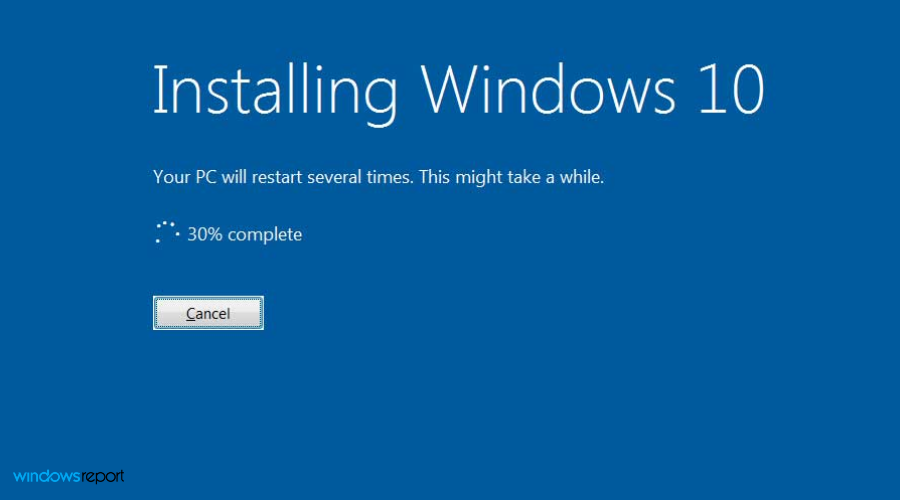 Dann können Sie Valorant spielen, ohne dass Fehler auftreten oder Sie sich Gedanken über die Erfüllung der Systemanforderungen von Windows 11 machen müssen.
Dann können Sie Valorant spielen, ohne dass Fehler auftreten oder Sie sich Gedanken über die Erfüllung der Systemanforderungen von Windows 11 machen müssen. Das obige ist der detaillierte Inhalt vonFix: VAN 1067-Fehler beim Ausführen von Valorant unter Windows 11. Für weitere Informationen folgen Sie bitte anderen verwandten Artikeln auf der PHP chinesischen Website!
In Verbindung stehende Artikel
Mehr sehen- Die Kamera-App Obscura 3 erhält eine überarbeitete Benutzeroberfläche und neue Aufnahmemodi
- Studio Buds, das bisher „meistverkaufte' Beats-Produkt, jetzt in drei neuen Farben erhältlich
- Bei Microsoft-Apps unter Windows 11 22H2 treten nach der Wiederherstellung des Systems Probleme auf
- So benennen Sie Dateien mit Leerzeichen im Namen über die Befehlszeile um und verschieben sie
- Wie deaktiviere ich die Suchhervorhebung in Windows 11?


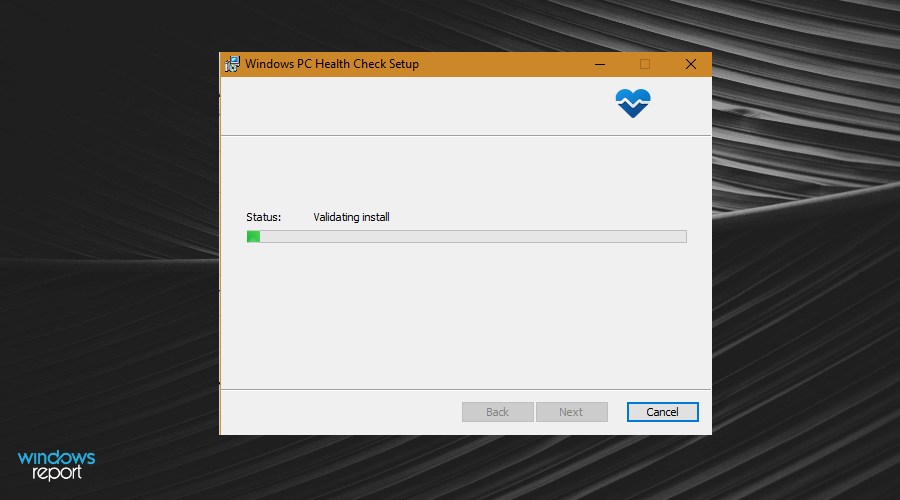
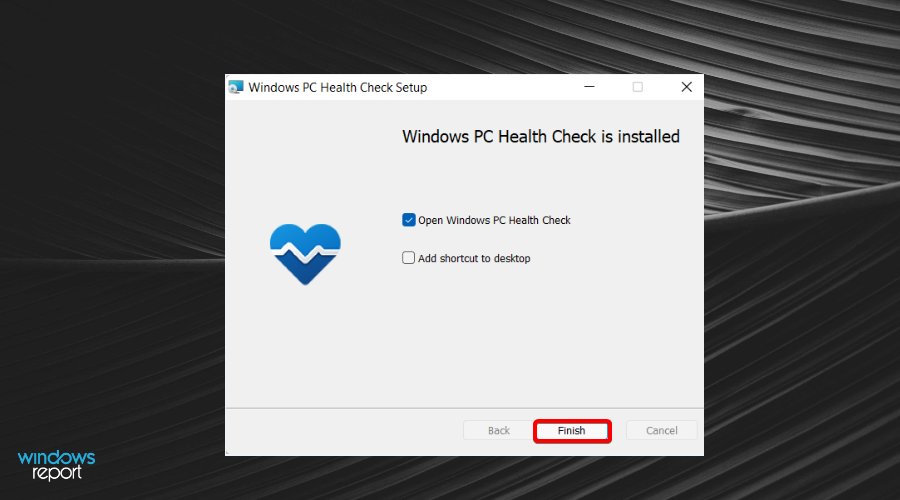
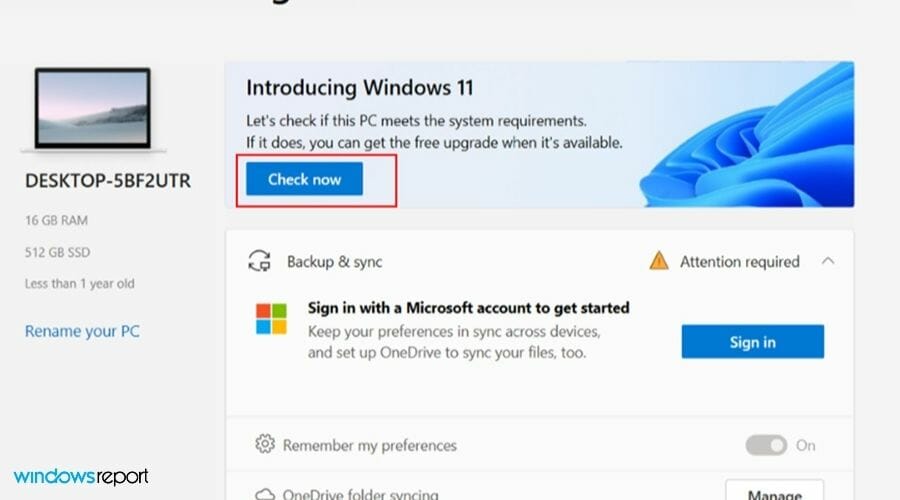
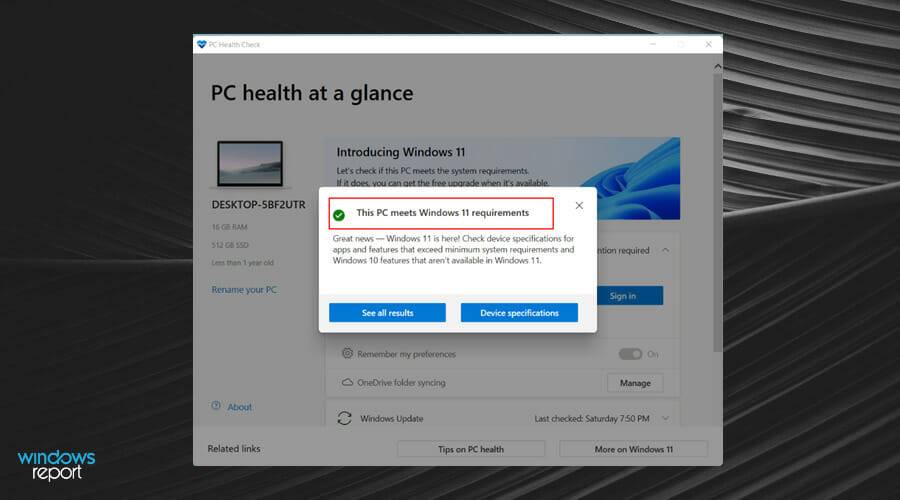
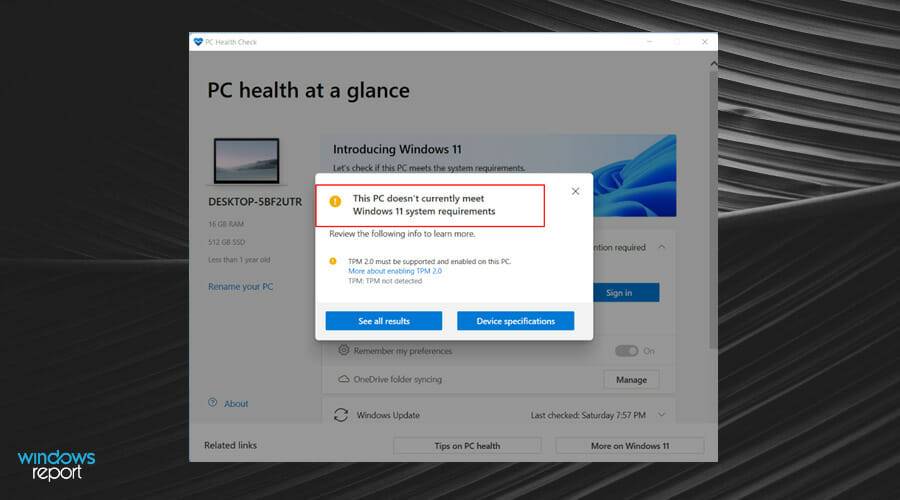
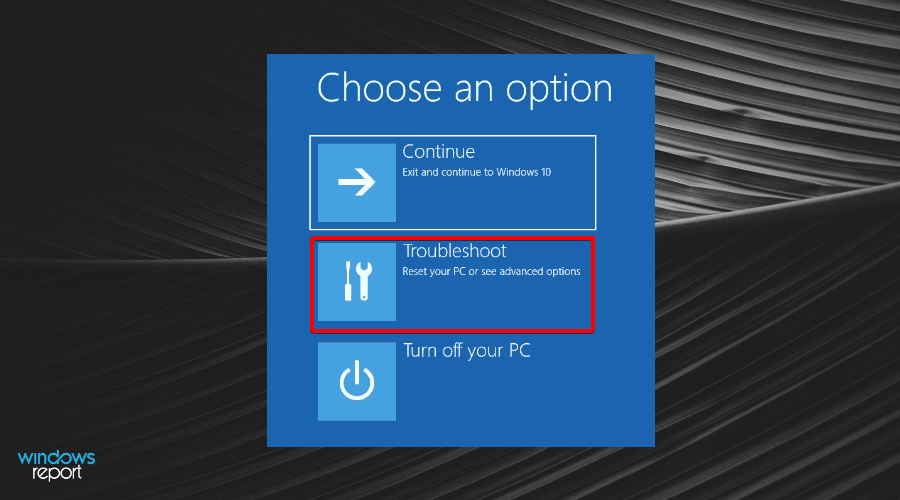
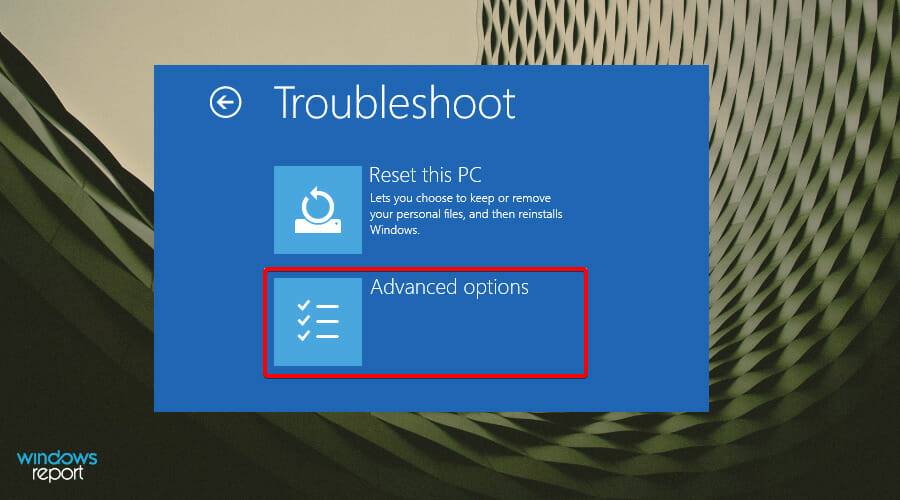
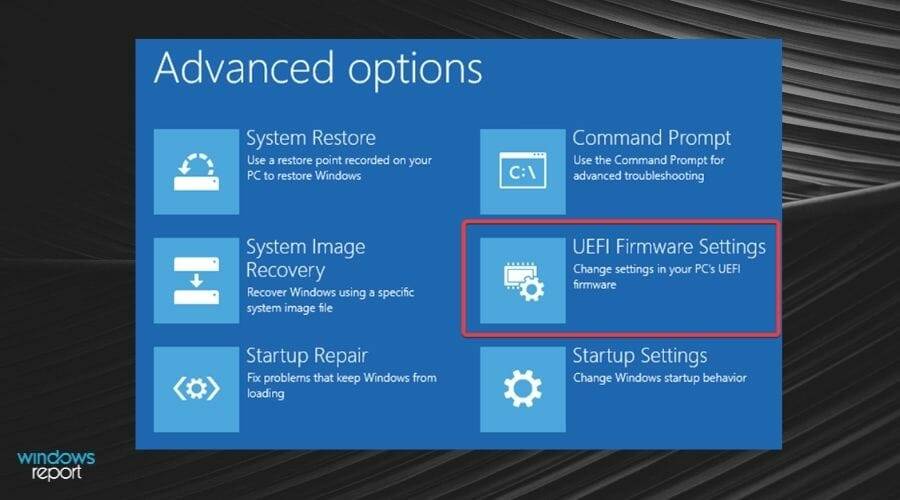
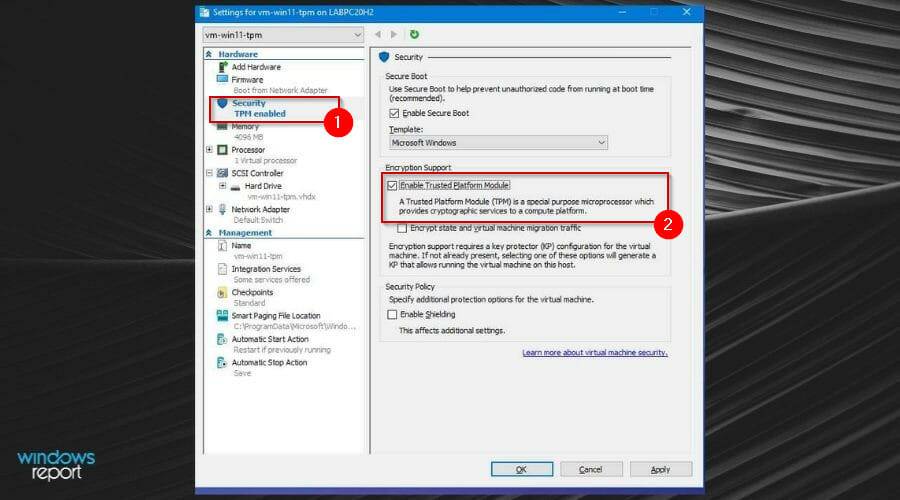
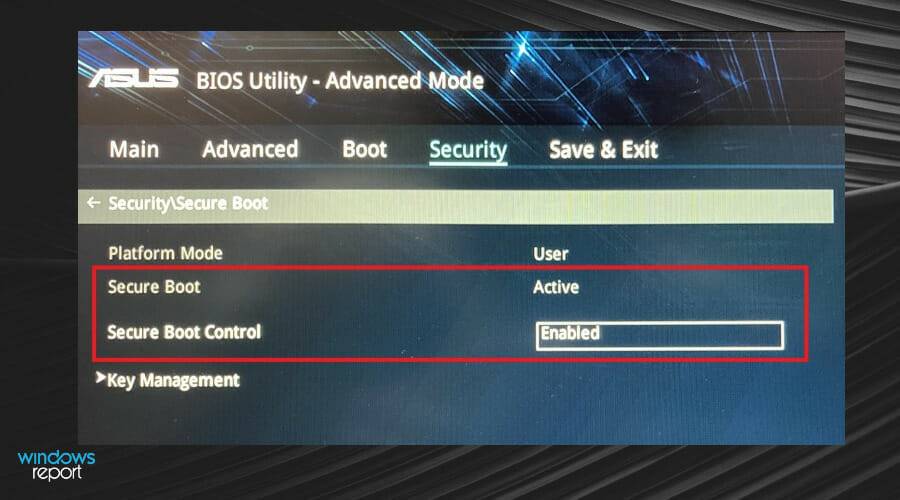
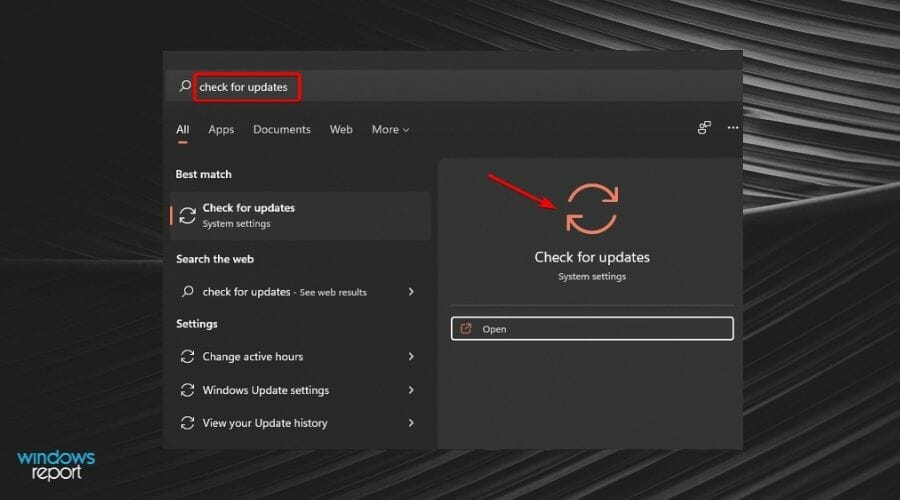
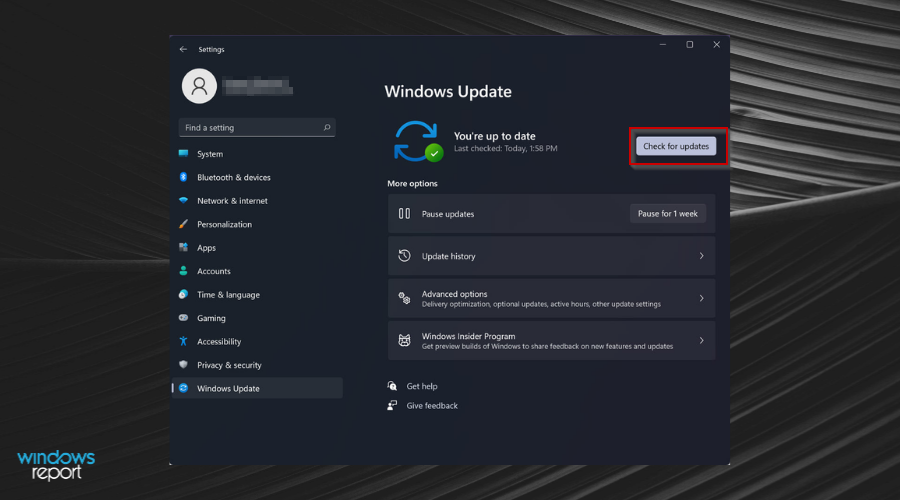
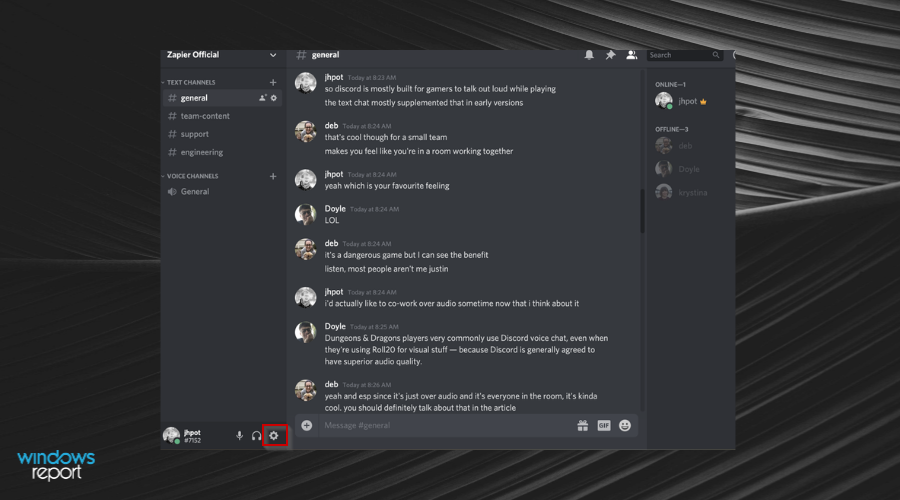
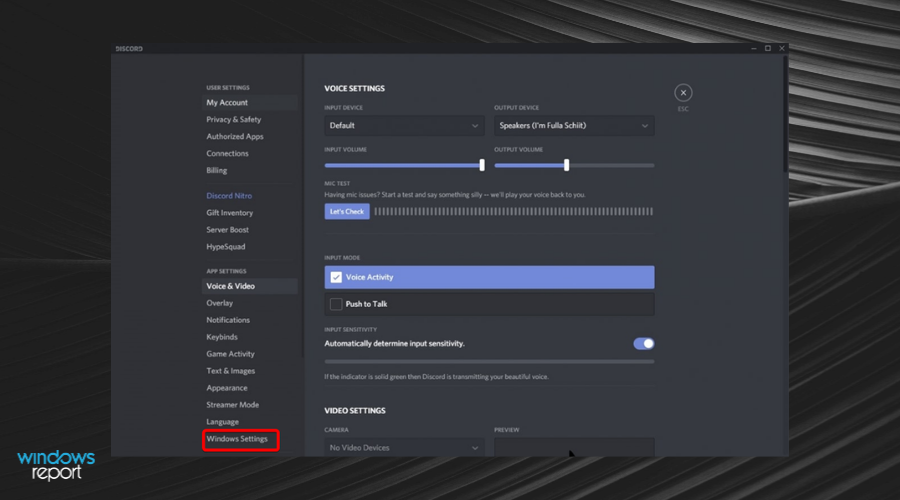
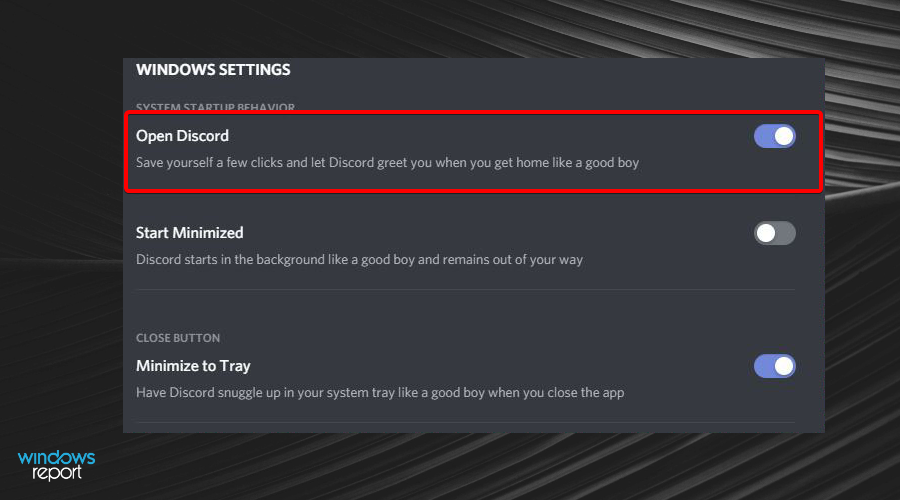
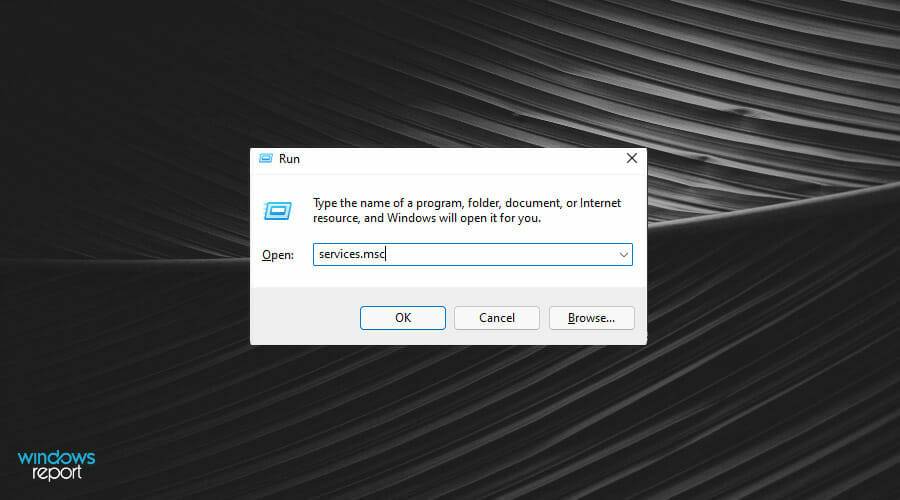
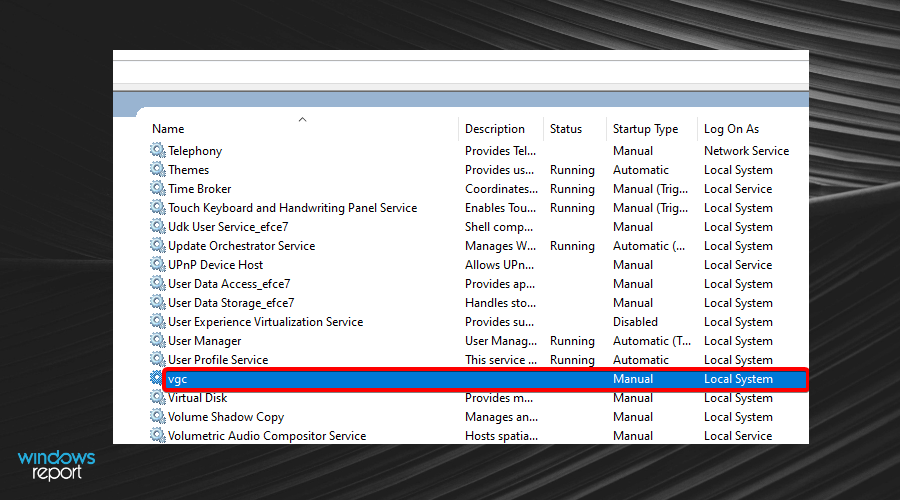
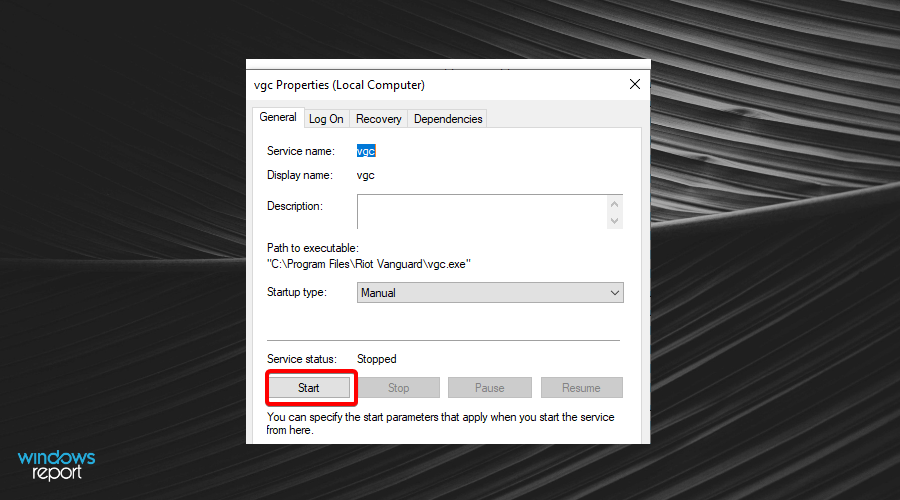
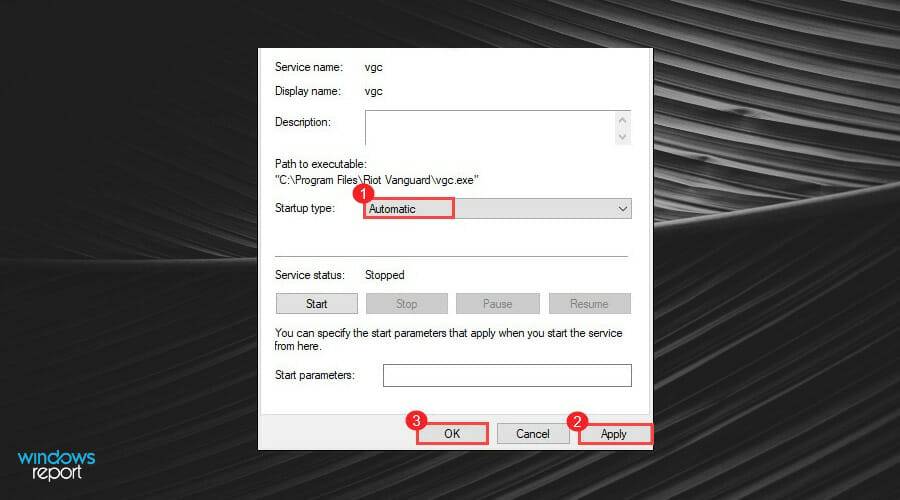
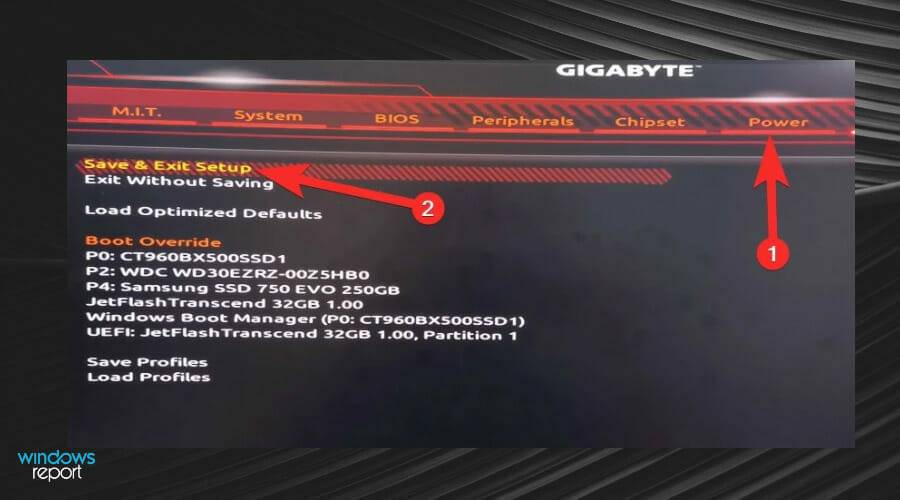
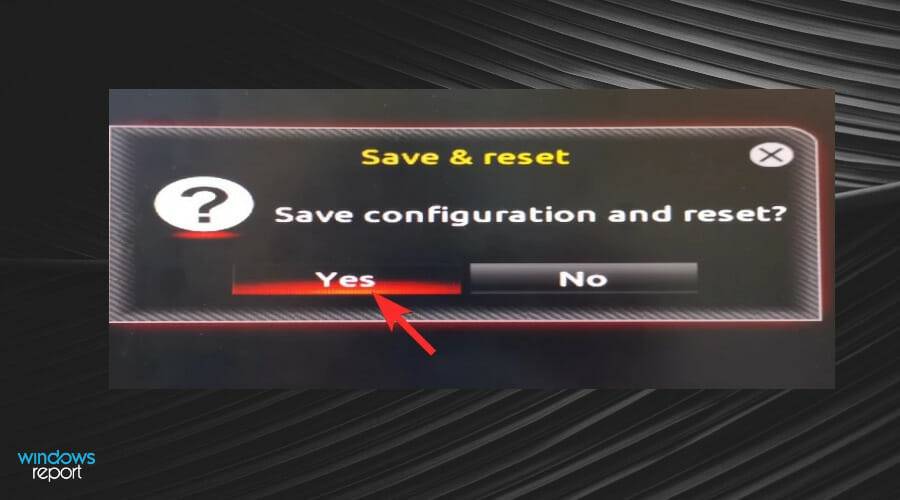
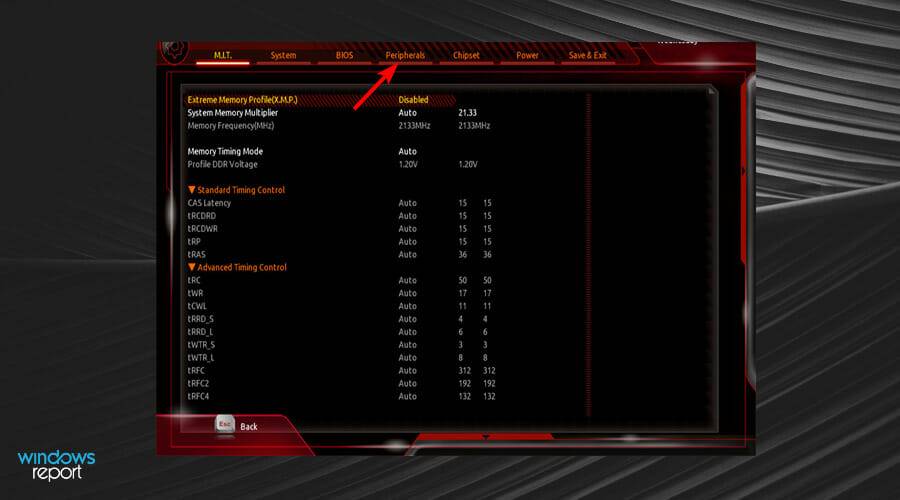
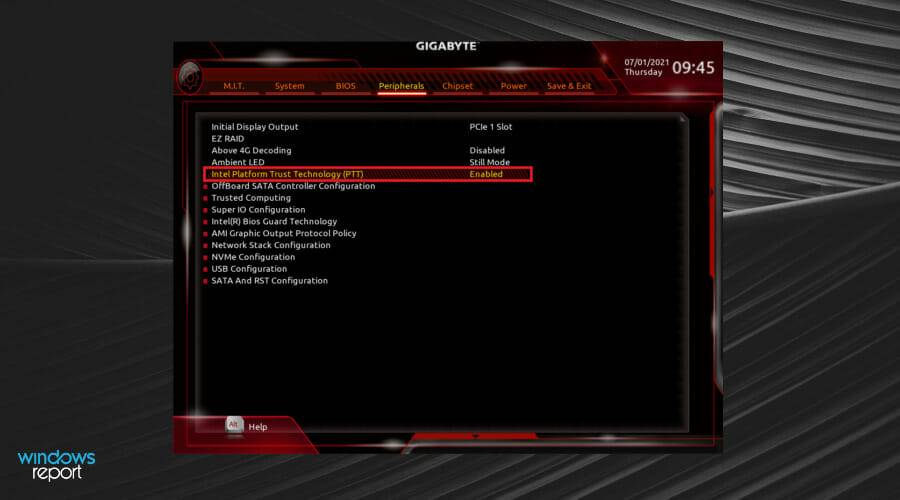
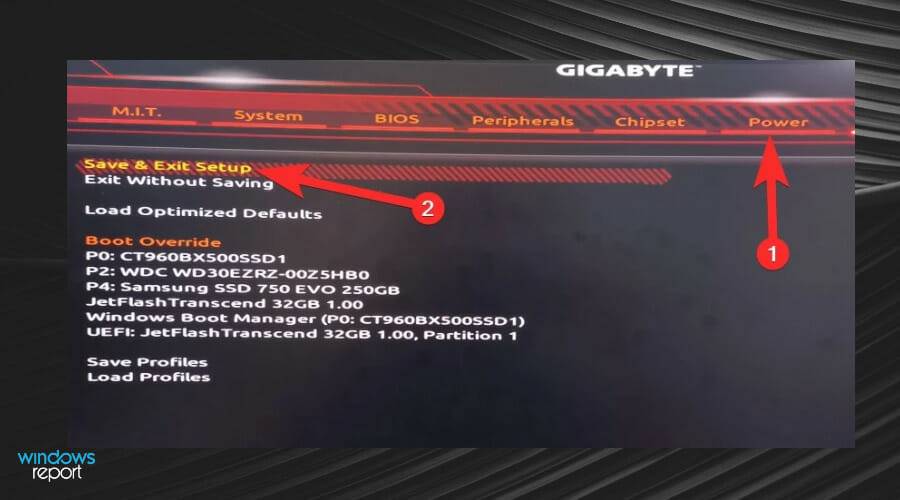
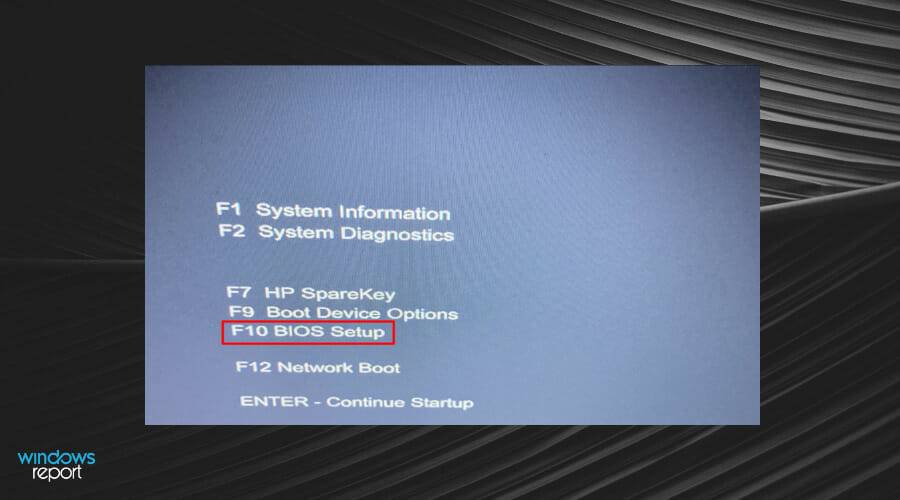 Klicken Sie im Menü oben auf dem Bildschirm auf die Registerkarte
Klicken Sie im Menü oben auf dem Bildschirm auf die Registerkarte 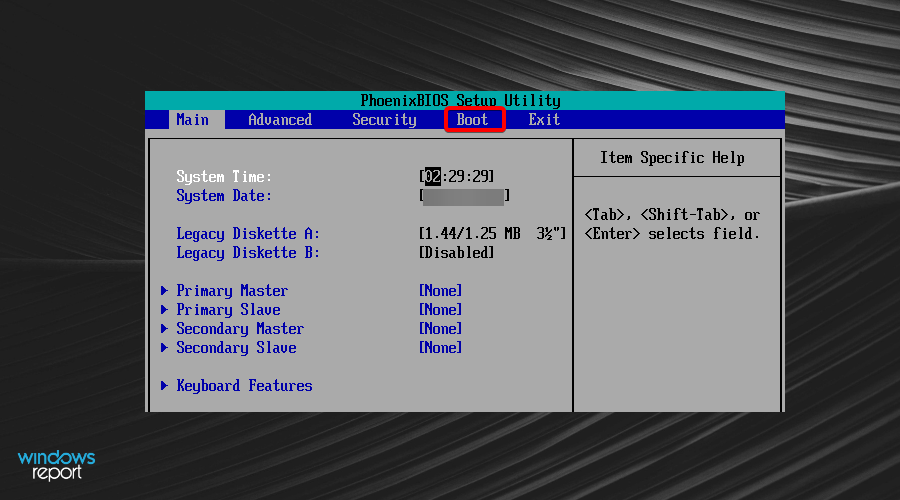 Finden Sie
Finden Sie 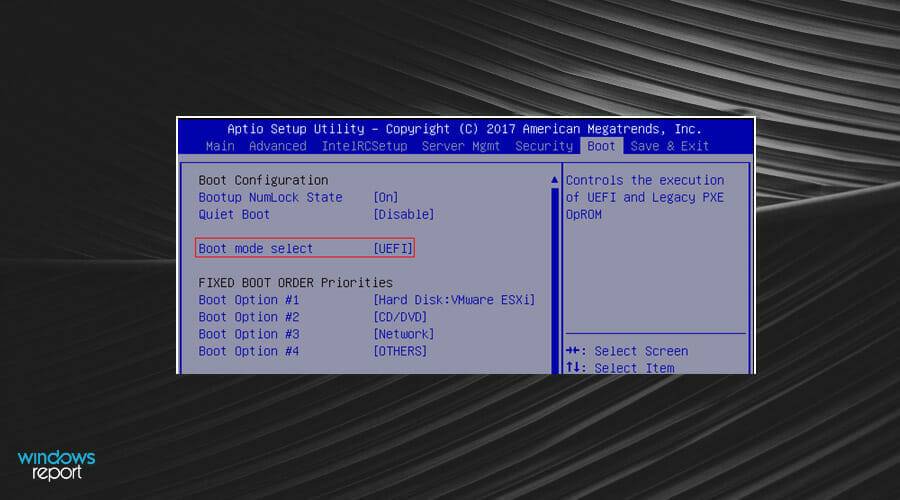 Drücken Sie die Taste
Drücken Sie die Taste 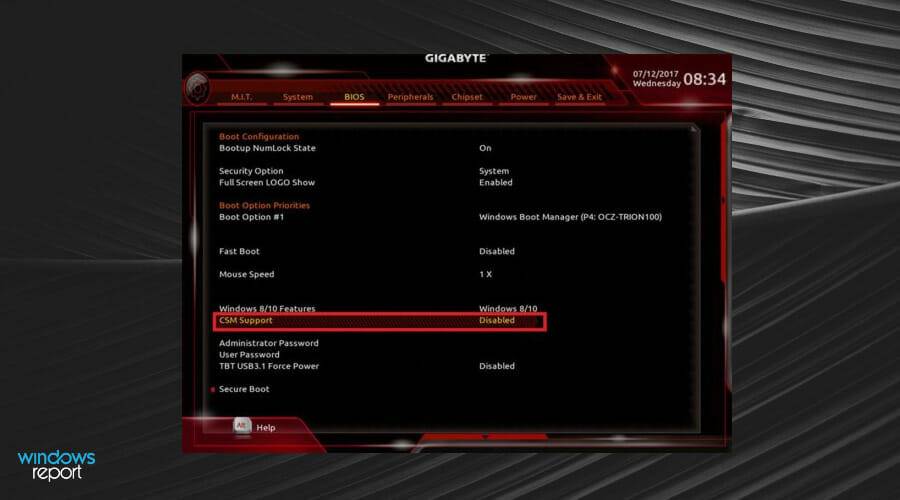 Beenden Sie das System und starten Sie es neu.
Beenden Sie das System und starten Sie es neu.